Слайд 2AutoCAD использует
две системы отсчета– декартовая и полярная.
координаты в Автокаде (Аutocad) бывают относительные

и абсолютные.
Слайд 3В декартовой системе
отсчета точки задаются двумя координатами X и Y, которые

следует вводить через запятую.
Форма записи декартовых координат: (100, 50).
Слайд 4В абсолютных
отсчет осуществляется от начала координат, точки (0,0).

Слайд 5В относительных
от последней поставленной точки.
На относительность указывает знак @ в командной

строке.
Слайд 6ввод координат в Автокад
Командная строка
Динамический ввод

Слайд 7Динамический ввод (F12)
Подсказки возле курсора отображают динамически обновляемую информацию.
Когда выбрана какая-либо

команда, то можно вводить координаты или задавать параметры.
Слайд 8пример
Построим отрезок длиной 100 мм под углом 300.
Используем динамический ввод (F12).

в AutoCAD отсчет углов осуществляется против часовой стрелки.
Слайд 9Пример,
последовательность действий
1) Указать длину отрезка (в нашем случае 100);
2) Нажать Tab
3)

Ввести значение угла 330. Нажать Enter.
Слайд 10Режим полярного отслеживания
Polar и Ortho mode
Попробуйте при этих выключенных режимах

построить квадрат 5х5. Начните с левого верхнего угла.
Слайд 11Ortho
Для рисования квадрата (прямоугольника) как нельзя лучше подходи
Для включения/выключения этого режима нажмите

F8. После включения вы увидите, что линию можно строить только в 4 направлениях – север/восток/запад/юг.т орто-режим (Ortho mode)
Обычно он не требует постоянного присутствия и иногда даже мешает. Поэтому у него есть одноразовый аналог – Shift и ваши линии будут строится под прямым углом.










 Законы логики. Метод отображения (ЕГЭ)
Законы логики. Метод отображения (ЕГЭ)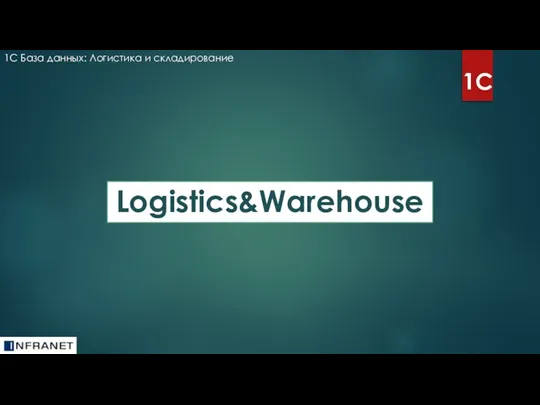 1С База данных: Логистика и складирование Logistics&Warehouse
1С База данных: Логистика и складирование Logistics&Warehouse Открытые вопросы и вызовы онлайн-образования: мир опять придется спасать айтишникам
Открытые вопросы и вызовы онлайн-образования: мир опять придется спасать айтишникам Текстовые документы и технологии их создания обработка текстовой информации
Текстовые документы и технологии их создания обработка текстовой информации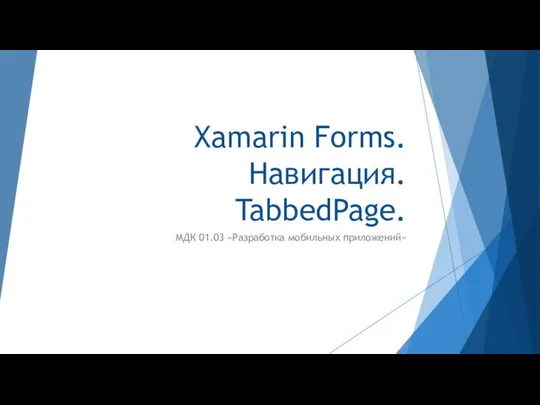 Xamarin Forms. Навигация. TabbedPage
Xamarin Forms. Навигация. TabbedPage Безопасное общение в интернете
Безопасное общение в интернете Интеграция с клиентами
Интеграция с клиентами Изображение и название топологии сети
Изображение и название топологии сети Единицы измерения информации
Единицы измерения информации Изучение С# Console
Изучение С# Console Настройка ответной части DPI на примере Ethernet
Настройка ответной части DPI на примере Ethernet Интернет-угрозы в молодёжной среде
Интернет-угрозы в молодёжной среде Основные компоненты компьютера и их функции
Основные компоненты компьютера и их функции Программное обеспечение
Программное обеспечение Тестирование ПО. Введение в тестирование
Тестирование ПО. Введение в тестирование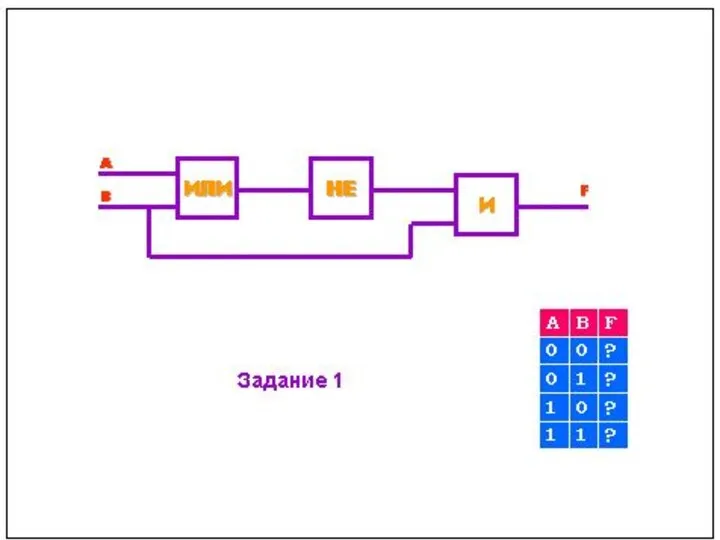 Основы логики
Основы логики Абстрактные фигуры. Шрифтовые узоры
Абстрактные фигуры. Шрифтовые узоры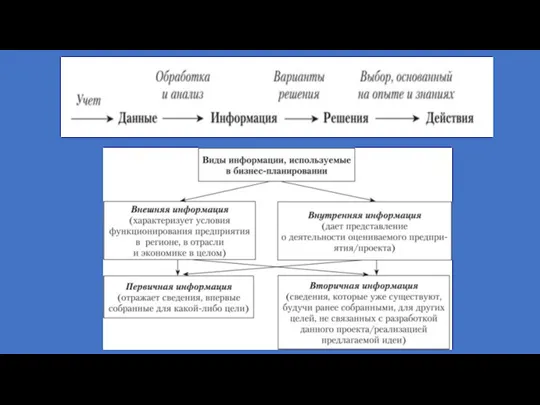 Informatsionnoe_obespechenie_biznes_planirovania
Informatsionnoe_obespechenie_biznes_planirovania 9-1-2
9-1-2 Встроенные функции и их использование
Встроенные функции и их использование Виникнення та принципи функціонування інтернету. Всесвітня павутина
Виникнення та принципи функціонування інтернету. Всесвітня павутина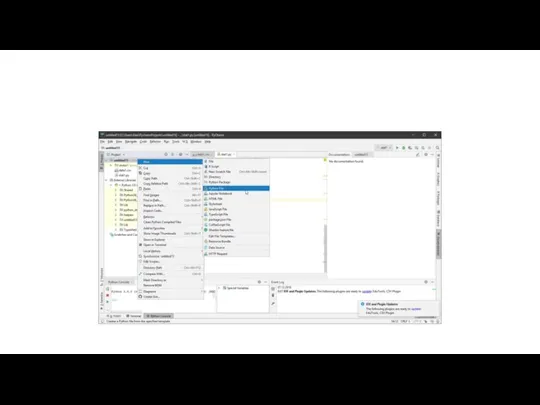 Регрессия Python
Регрессия Python Конструирование алгоритмов. Алгоритмизация и программирование
Конструирование алгоритмов. Алгоритмизация и программирование Как комфортно общаться в социальных сетях
Как комфортно общаться в социальных сетях Создание альтернативного сайта КЖРЭУП Железнодорожное
Создание альтернативного сайта КЖРЭУП Железнодорожное Основные этапы реализации проекта
Основные этапы реализации проекта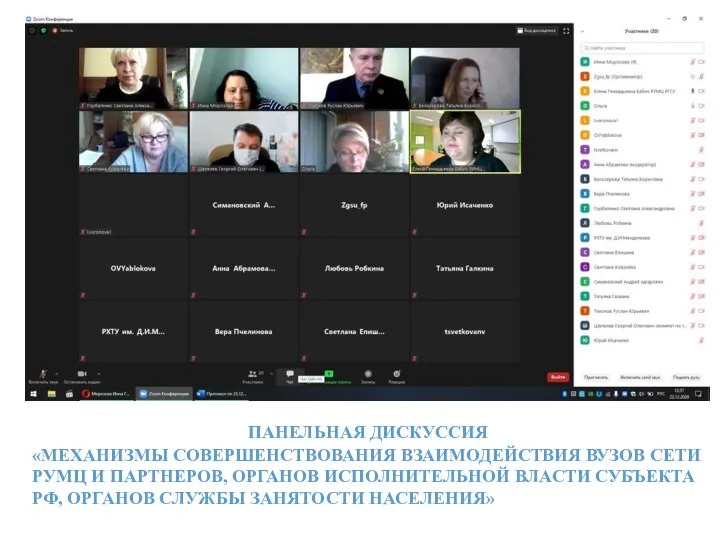 Механизмы совершенствования взаимодействия вузов сети РУМЦ и партнеров
Механизмы совершенствования взаимодействия вузов сети РУМЦ и партнеров Ввод информации в память компьютера. 5 класс
Ввод информации в память компьютера. 5 класс